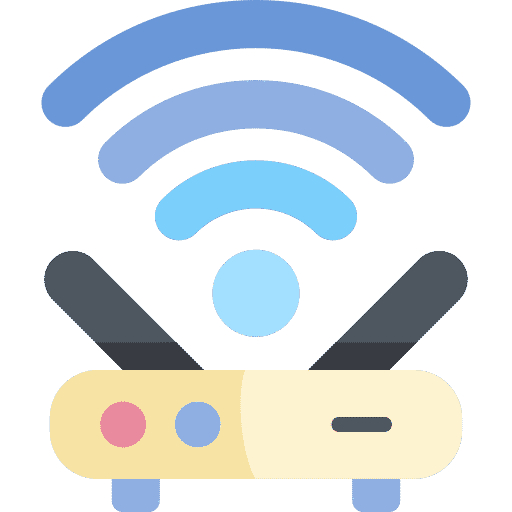Cada vez que se conecta a una red Wi-Fi, su computadora con Windows obtiene automáticamente una dirección IP. Así es como el dispositivo Wi-Fi reconoce su ordenador y dirige todo el tráfico relevante. Si ha habilitado el uso compartido de red, otros dispositivos en la misma red pueden usar esta dirección IP para comunicarse con su computadora.
En general, la mayoría de los usuarios no necesitan conocer la dirección IP de Wi-Fi. Sin embargo, si está configurando un recurso compartido de red o desea acceder a un recurso compartido de red desde una computadora en particular, es posible que necesite la dirección IP.
Saber cómo encontrar la dirección IP de Wi-Fi elimina la necesidad de buscar manualmente en todos los sistemas de red o probar direcciones IP aleatorias.
La buena noticia es que Windows 11 facilita la búsqueda de la dirección IP de la red Wi-Fi.
Todo lo que tienes que hacer es conectarte a la red Wi-Fi y abrir la página Estado de la red en la aplicación Configuración. Esto mostrará inmediatamente la dirección IP actual de su conexión en Windows.
Busque la dirección IP de WiFi en Windows 11
Primero asegúrese de estar conectado a la red Wi-Fi. Sin conectarse a la red Wi-Fi, no puede ver la dirección IP de Wi-Fi.
Haga clic derecho en el botón de inicio. Haga clic en Configuración en el menú. Haga clic en Red e Internet a la izquierda. Luego haga clic en Wi-Fi. Luego haga clic en las propiedades del nombre de Wi-Fi.
Aquí verá diversa información sobre la conexión Wi-Fi conectada. El SSID al que está conectado el adaptador Wi-Fi. Esta es la red Wi-Fi. La banda de red actual, 2.4 GHz o 5 GHz. El canal de la red Wi-Fi, el Servidores DNS que utilizas, la dirección IP IPv4 y la dirección IP IPv6.
Todos Wifi La información que necesita se puede encontrar en esta ventana.
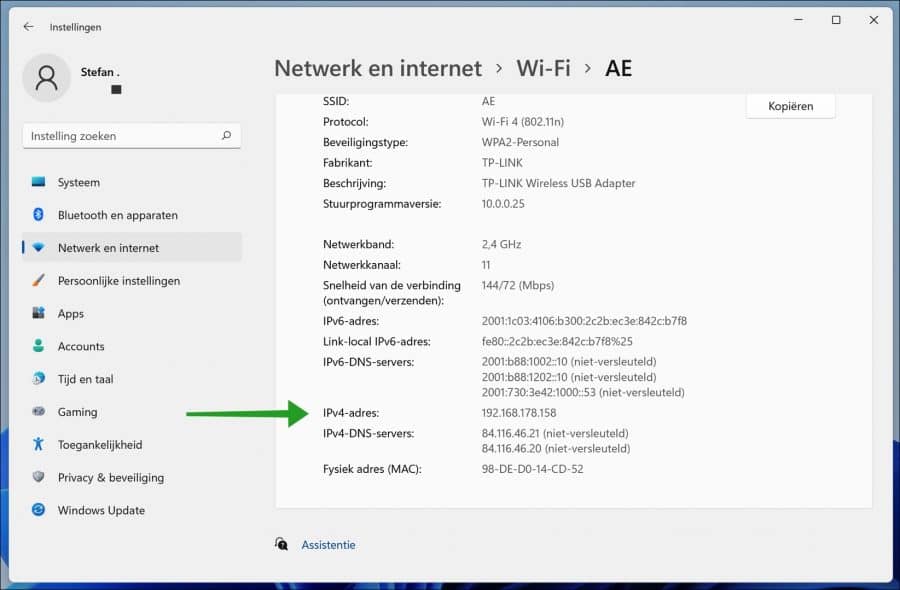
Leer más:
- ¿WiFi conectado pero sin internet?
- ¿Red desconocida y sin internet?
- WiFi no funciona en Windows 11.
- Descubra la contraseña de WiFi.
- El wifi se sigue desconectando.
- Protege tu ordenador en redes WiFi públicas.
- ¿Quién está en mi red WiFi?
espero que esto te ayude. ¡Gracias por leer!